Discord je platforma, kde se můžete setkávat s přáteli a zapojovat se do komunit se společnými zájmy. Nicméně, ne každá zpráva, kterou pošlete, je vhodná pro všechny. Naštěstí můžete využít takzvané spoiler tagy, které umožňují skrýt obsah zpráv.
Tyto tagy můžete aplikovat ve webové verzi Discordu, v aplikacích pro Windows a Mac, a také v mobilních aplikacích pro Android, iPhone a iPad.
Jak vkládat spoiler tagy do textových zpráv na Discordu
Existuje několik metod, jak skrýt textové zprávy pomocí spoiler tagů. Následující postupy jsou platné na všech platformách, včetně mobilních aplikací pro Android, iPhone a iPad.
Nejjednodušší způsob, jak označit text jako spoiler, je napsat na začátek zprávy „/spoiler“. Například: „/spoiler Toto je spoilerová zpráva“. Příjemci uvidí zprávu skrytou, dokud se nerozhodnou ji odkrýt.
Alternativně, můžete použít dva svislé pruhy na začátku i na konci zprávy. Takže „||Toto je také spoiler||“ bude fungovat úplně stejně.
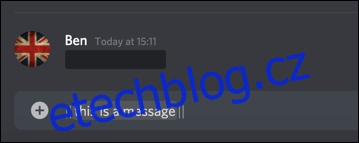
Pro zobrazení skryté zprávy stačí na ni kliknout (nebo klepnout na mobilu). Zpráva se objeví s šedým pozadím, což indikuje, že byla původně skryta.
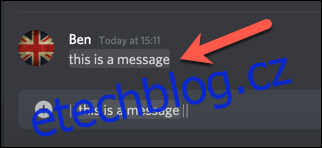
Jak přidávat spoiler tagy k obrázkům a přílohám
Kromě textových zpráv můžete skrývat i obrázky a jiné přílohy. Výše uvedené metody sice nefungují pro tento typ obsahu, ale i tak můžete soubory označovat jako spoilery před odesláním.
Bohužel, možnost přidávat spoiler tagy k obrázkům či přílohám existuje pouze v desktopové verzi Discordu a ve webovém rozhraní. Mobilní aplikace tuto funkci zatím nepodporují.
Pro odeslání obrázku nebo souboru jako spoileru v desktopové aplikaci nebo na webu, přetáhněte soubor do chatovacího okna, nebo klikněte na symbol plus (+), který se nachází vedle vstupního pole pro text.
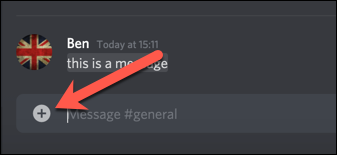
Před odesláním se zobrazí náhled vašeho přiloženého souboru.
Aby se obrázek nebo soubor zobrazil jako spoiler, zatrhněte políčko „Označit jako spoiler“ a poté klikněte na tlačítko „Nahrát“.
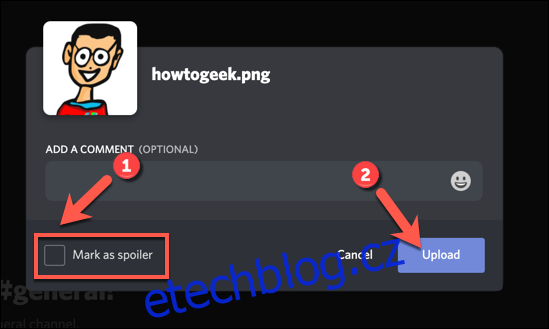
Po odeslání se obrázek či soubor objeví skrytý pod označením „Spoiler“. Klepnutím na toto označení zobrazíte skrytý obsah.
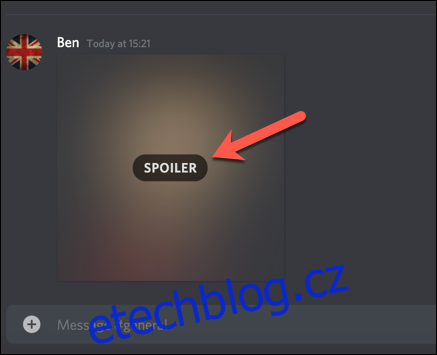
Tímto se odstraní spoiler tag a obrázek (nebo jiný soubor) se zobrazí jako normální příloha.